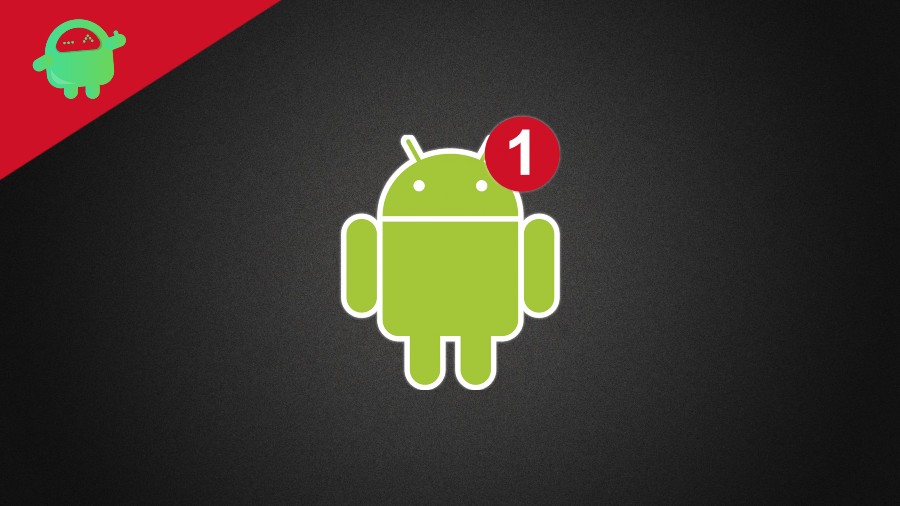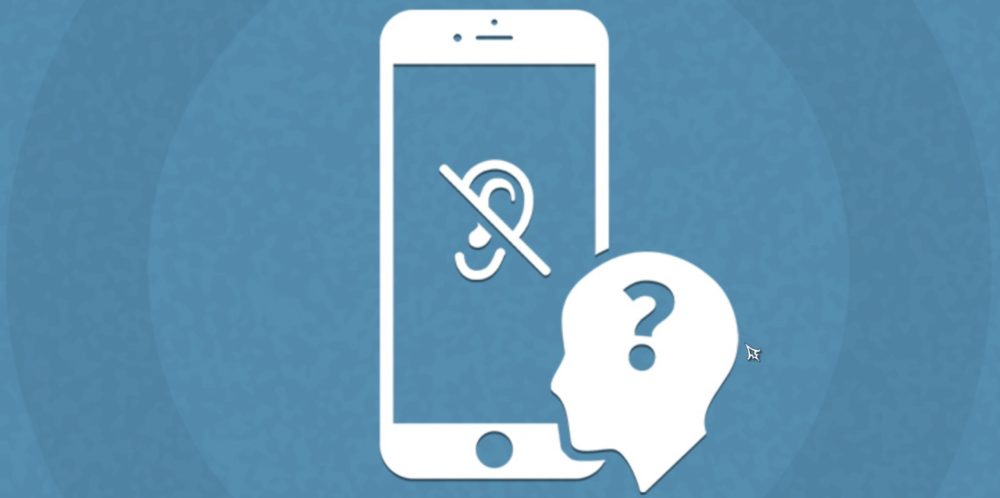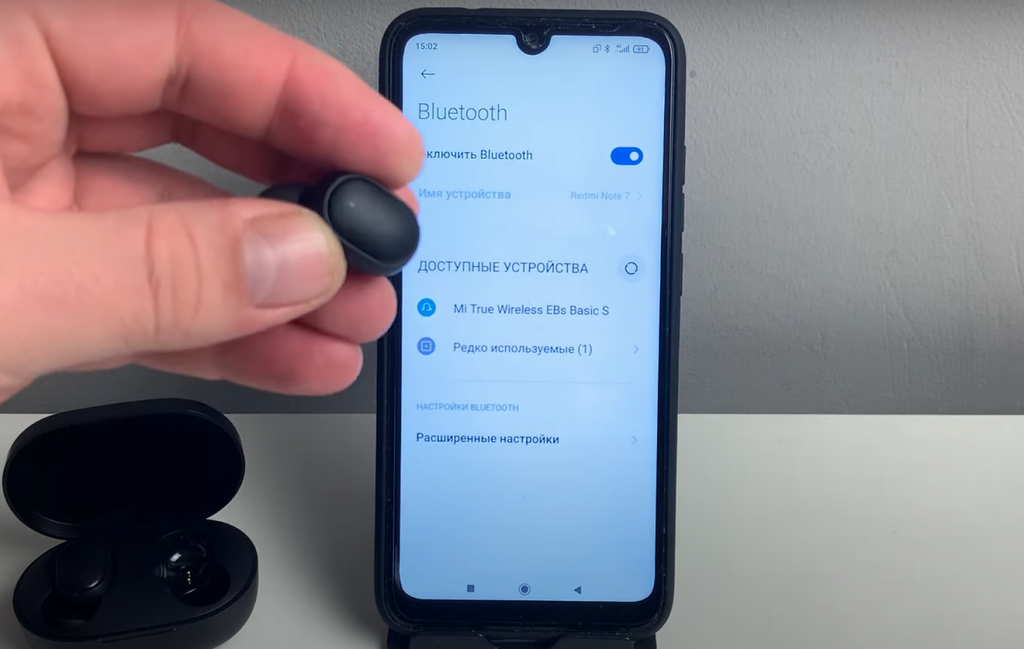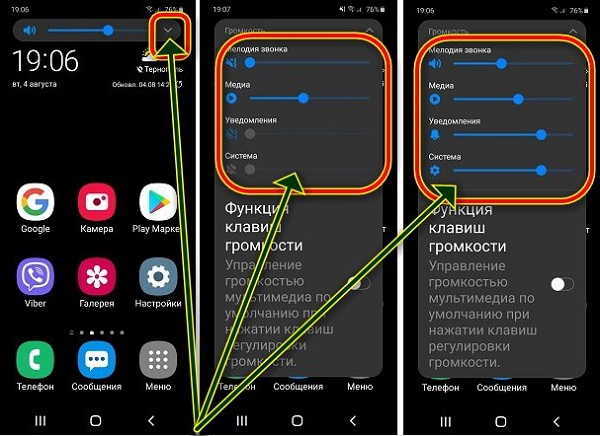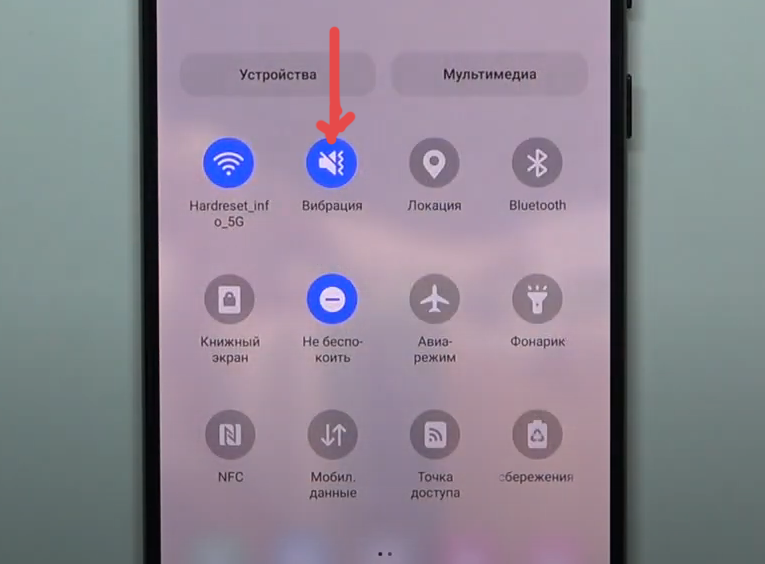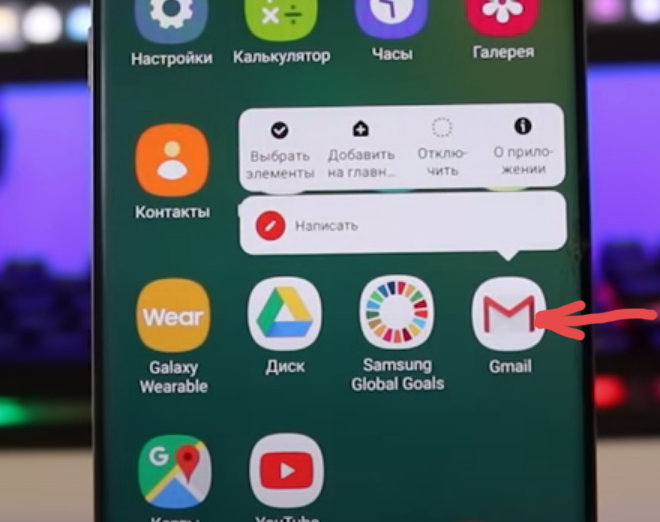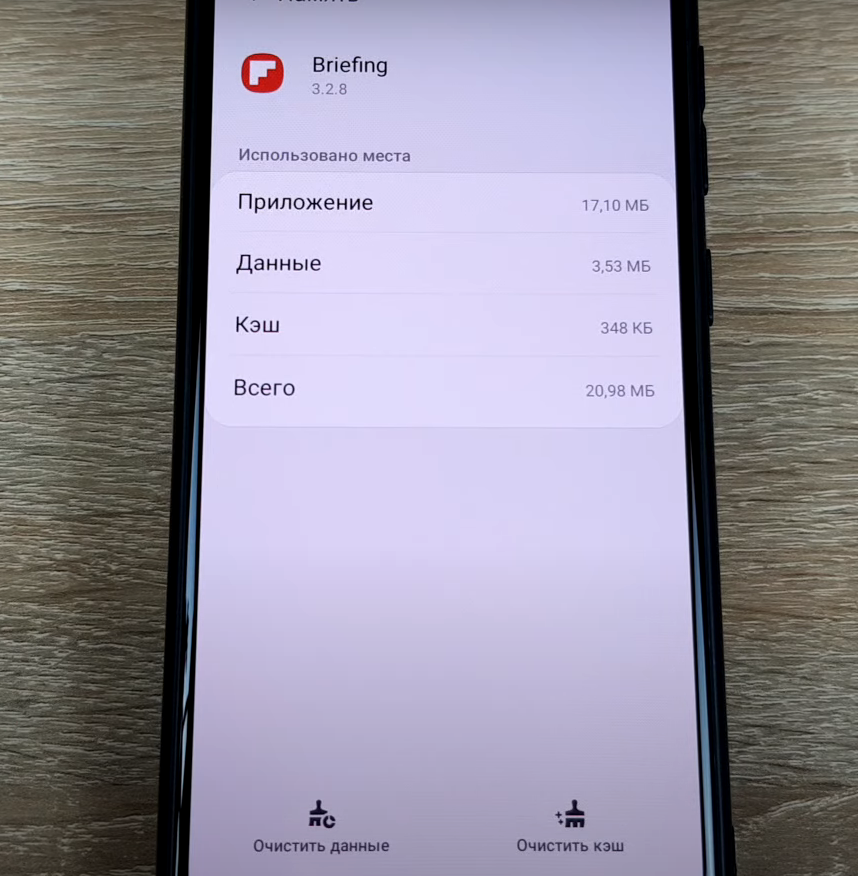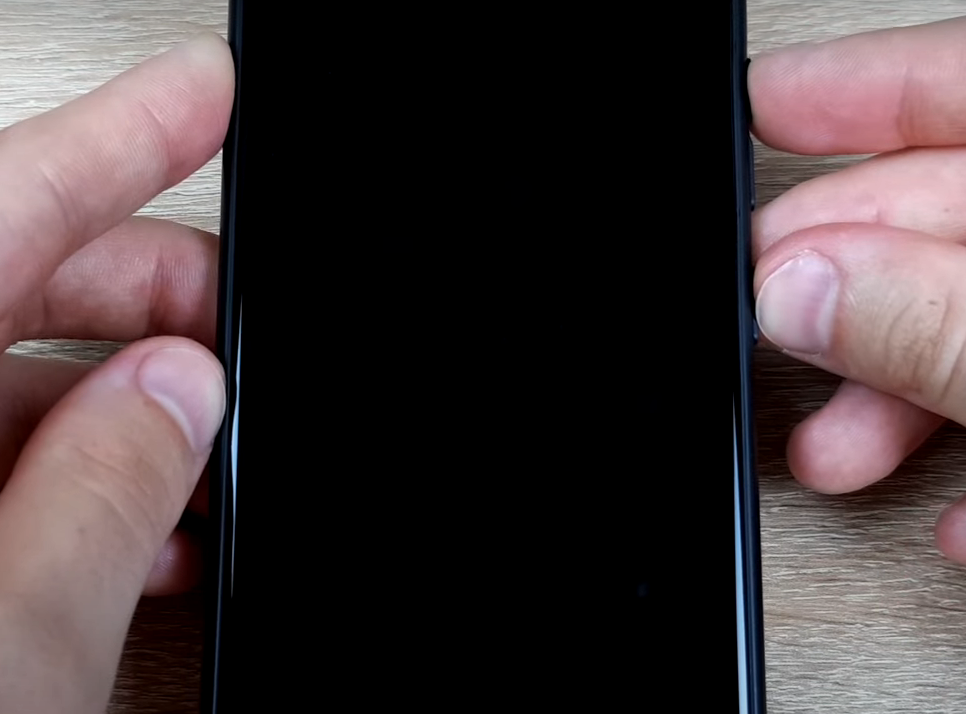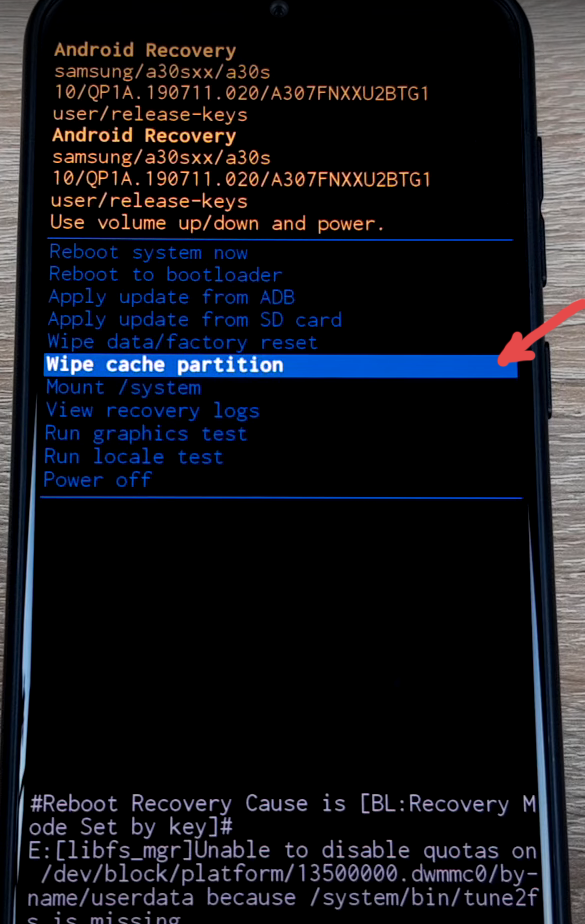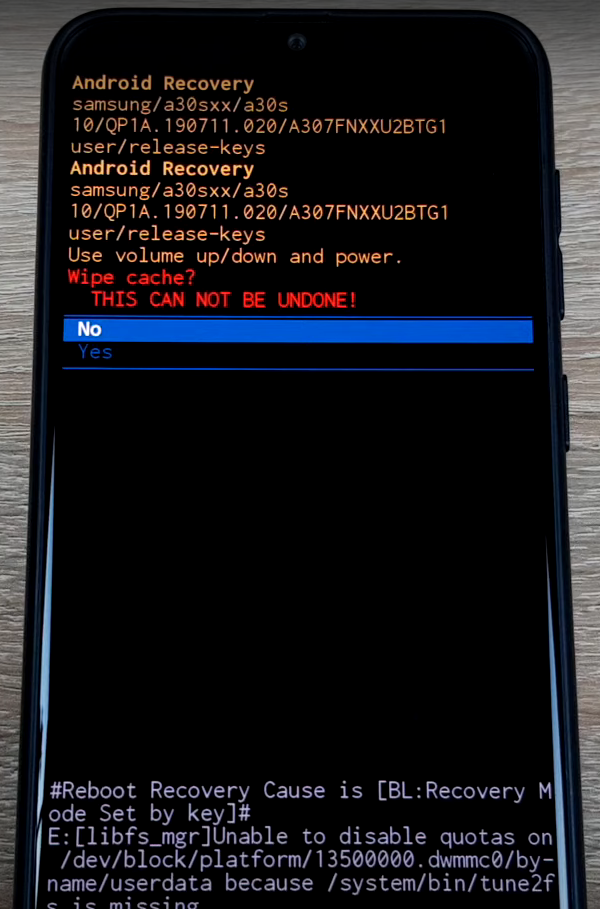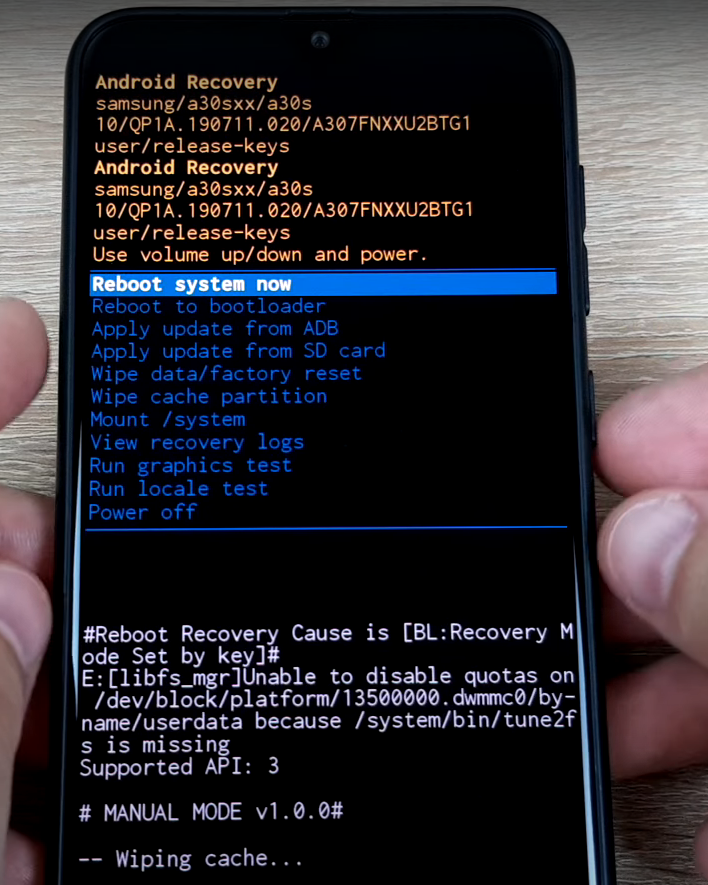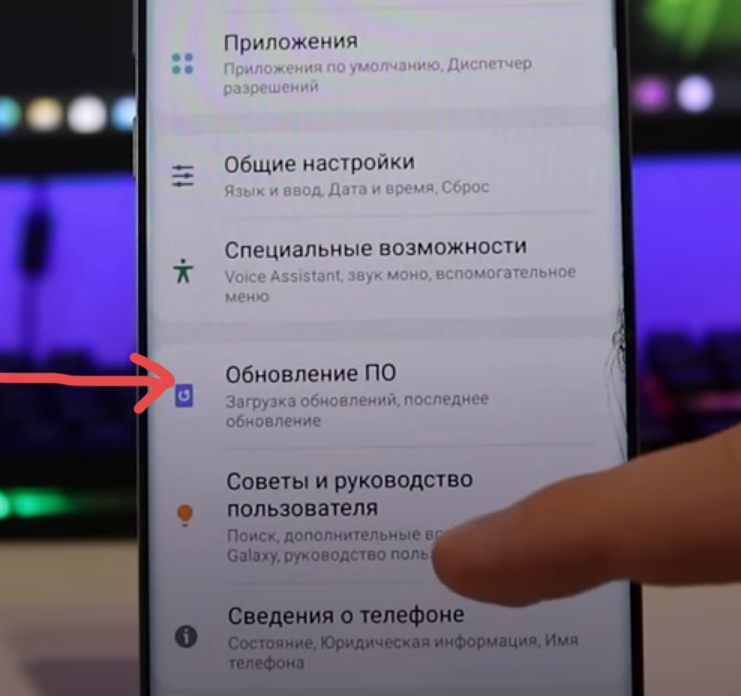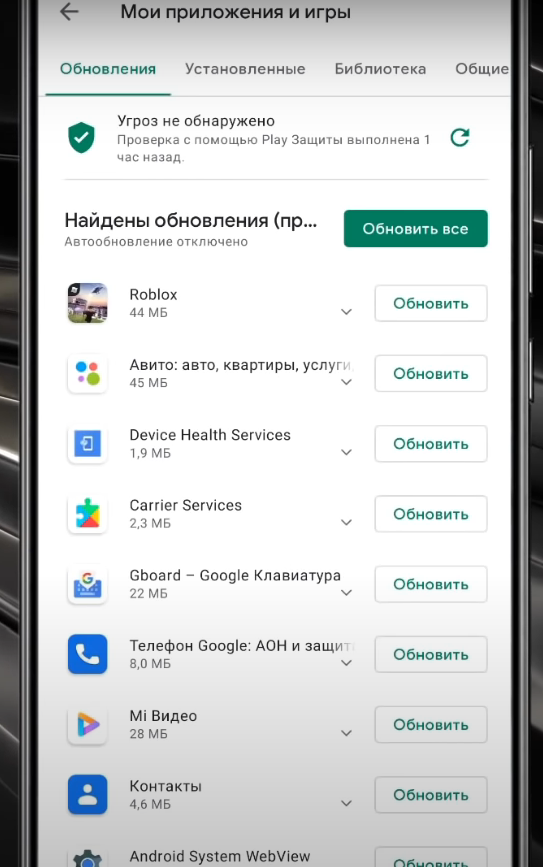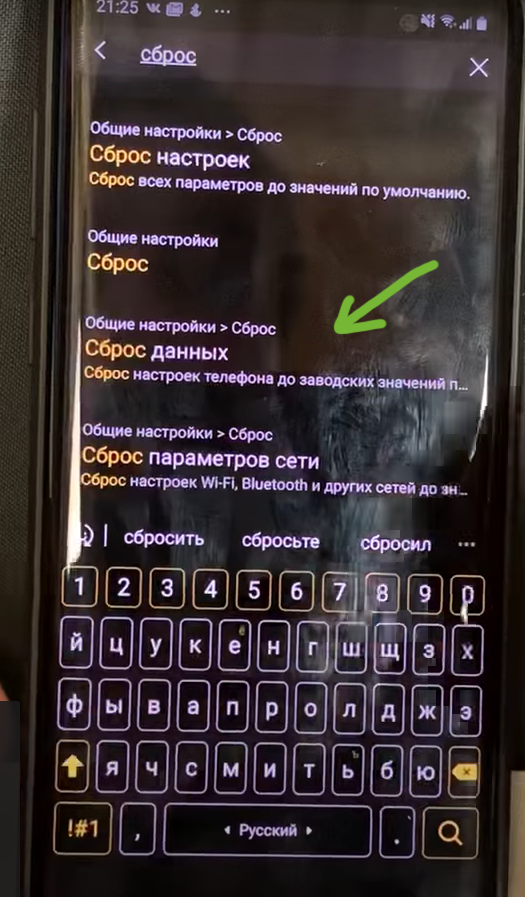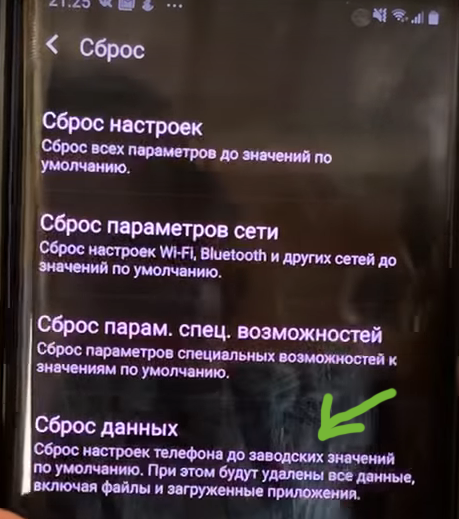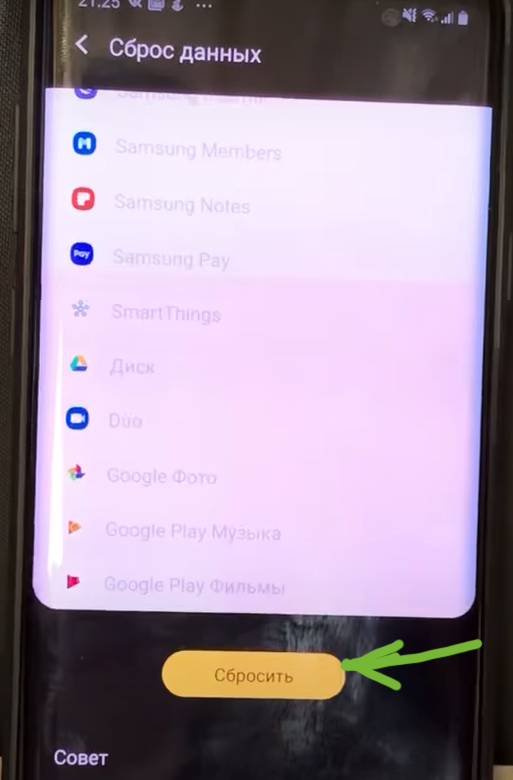смс приходят без звука на андроид в чем причина самсунг
Как исправить — Звук уведомления об обмене текстовыми сообщениями не работает на Android
Android — это платформа с открытым исходным кодом, которая является наиболее часто используемой и, вероятно, самой предпочтительной операционной системой на смартфонах. За прошедшие годы мы стали свидетелями множества изменений и новых функций, добавленных в ОС, что сделало ее более продуктивной.
Однако есть некоторые проблемы, которые, независимо от того, сколько обновлений было внесено в ОС, все еще сохраняются, и одна из таких проблем — неработающий звук уведомления текстового сообщения.
И эта проблема существует независимо от того, является ли проблема со стороны Google или это одна из тех досадных ошибок, которые совершает сам пользователь.
И если вы все еще сталкиваетесь с этой проблемой на своем телефоне и хотите ее решить, тогда вы находитесь в нужном месте, как и в этом посте, мы расскажем вам, как исправить звук уведомления об обмене текстовыми сообщениями, не работающий на смартфоне Android.
Некоторые простые настройки помогут вам получать звуки уведомлений и никогда не пропускать обновления. Итак, давайте сразу перейдем к самой статье:
Следуйте различным методам ниже, чтобы исправить звук уведомления о текстовых сообщениях, не работающий на телефоне Android:
Перезагрузите телефон
Иногда лучше делать базовые вещи, чем заглядывать в сложные, и то же самое касается этой проблемы. Есть определенные ситуации, когда простая перезагрузка может решить проблему. Попробуйте перезагрузить устройство Android и посмотрите, решит ли это проблему с уведомлением или нет.
Проверить уровень громкости
В настоящее время Android предоставляет разные уровни звука, которые вы можете установить для уведомлений, звонков и мультимедиа. Возможно, вы случайно установили нулевой уровень звука уведомления, который вызывает эту проблему.
Чтобы проверить, нажмите клавишу громкости и нажмите на стрелку или кнопку «плюс» на панели громкости, чтобы развернуть параметр громкости и посмотреть, больше ли громкость уведомлений нуля или нет.
Проверьте подключенную Bluetooth-гарнитуру
Возможно, вы подключили Bluetooth-гарнитуру к своему телефону и забыли ее выключить, из-за чего звук уведомления отправляется на Bluetooth-гарнитуру. Проверьте настройки Bluetooth и отключите, если какое-либо устройство Bluetooth подключено или нет.
Проверьте отключенные контакты
Некоторые приложения для обмена сообщениями позволяют отключать звук контактов по отдельности, что позволяет игнорировать их уведомления, если это не важно. Это также может быть одной из причин, по которой вы отключили уведомление для неправильного контакта.
Чтобы включить звук уведомления для контакта, коснитесь приложения для обмена сообщениями и нажмите «Включить звук» или аналогичного параметра.
Проверьте настройки уведомлений
В новых версиях Android настройки уведомлений теперь скрыты под слоями настроек, и немного сложно переключить базовые настройки уведомлений. Чтобы проверить, включено ли уведомление для приложения, нажмите и удерживайте приложение и коснитесь информации о приложении.
Затем прокрутите вниз и нажмите кнопку «Настройки уведомлений» и проверьте, включена ли она для конкретного приложения или нет. Вы также получите различные другие параметры, такие как всплывающее окно, звуковой сигнал, вибрацию и т. д. Которые вы можете настроить соответствующим образом.
Проверить оптимизацию батареи
Иногда по умолчанию приложение для обмена сообщениями добавляется в список приложений, которые необходимо оптимизировать, когда включена оптимизация батареи. Чтобы удалить приложение из списка приложений при оптимизации заряда батареи, вам нужно перейти в «Настройки» >> «Батарея»> «Оптимизация батареи» и снять флажок с того приложения, для которого вы не получаете уведомления.
Очистить кэш
Теперь в хранилище очистите кеш и данные приложения, чтобы удалить все старые данные или поврежденные файлы, которые могут вызывать эту проблему.
Итак, вот это с моей стороны в этом посте. Надеюсь, вам понравился этот пост, и вы смогли решить проблему с уведомлениями в вашем приложении для обмена сообщениями.
Эти исправления можно применить к любому приложению обмена сообщениями, даже к приложению обмена сообщениями по умолчанию. Сообщите нам в комментариях ниже, смогли ли вы решить проблему или нет.
Почему СМС приходят без звука на Самсунг?
Случается такое, что она телефон резко перестают приходить уведомления, то есть они приходят, но звука от них нет. Что же можно делать таких случаях? Способов много, но не все из них помогают. Это зависит от ситуации и от того, что именно произошло.
Проверка громкости вашего телефона
Может произойти самая банальная ситуация — звук может быть выключен или быть слишком тихим. Поэтому вы думаете, что звука смс нет, но на самом деле мелодия просто очень тихо поет. Поэтому необходимо проверить громкость и повысить её либо до максимального, либо до выше среднего показателя. Либо проверить громкой самой мелодии, может быть она тихая, и вы просто её не слышите. Тогда замените мелодию на громкую или на ту, которую вы точно услышите. Если же это не помогло, то следует воспользоваться способами, которые расположены ниже.
Перезагрузка телефона
Одним из способ может быть просто перезагрузка телефона. Бывает такое, что при перезагрузке все возвращается на свои места и звук включается, но если это не помогает, значит дело в чем-то сложным, чем просто отключение звука.
Настройки
Если звук от уведомлений не приходит только от одного предложения, то следует зайти в настройки именно этого приложения. Посмотреть включены ли у вас звуковые уведомления, если же отключены, то просто включите. Должно помочь или же переустановите приложение.
Если смс без звука приходит от всех приложений, то зайдите в настройки телефона и посмотрите включены ли у вас звук-уведомления на весь телефон. Если же они включены, то переходим к третьему способу.
Замена мелодии
Случается такое, что иногда нужно просто поменять мелодию уведомлений. Поэтому заходите в настройки, находите пункт уведомления и меняете звук смс-уведомления на другую мелодию. И проверяете. Если все встало на свои места, то можете поменять обратно на тот звук, который у вас был раньше. Ничего не должно измениться, но если же и это не помогло, то существует ещё один.
Спрос настроек
Очередной способ — это сброс всех настроек до заводских. Это радикальный метод, когда ничего другого не помогает. Данный метод поможет в том случае, если ваш телефон не заражен вирусами и проблема просто в том, что настройки сбились и настраивать их вручную не получается.
Тогда вы сбрасывайте телефон до заводских настроек, и автоматически звуковые уведомления выстраиваются на ту громкость и на ту мелодию, которая была первоначально.
Проверка телефона на вирусы
Также можно проверить телефон на наличие вирусов, потому что они могут меняют работу телефоны и из этого настройки могут сбиваться автоматически. Поэтому перед тем, как сбрасывать настройки, проверьте телефон на наличие вирусов при помощи любого антивируса. И если же их нет, то можете сбрасывать настройки.
Сейчас мы разобрали все способы, как можно исправить неполадку в Samsung, но такой же способ можно использовать и для других андроидов.
Пропал звук уведомлений на андроид
По умолчанию, уведомления от разных приложений на Android приходят с одним и тем же выбранным звуком. Исключение бывают у редких приложении, где свой собственный звук уведомления установили сами разработчики. Возможность уже по звуку определять вайбер это, инстаграм, или почта с SMS, может быть весьма полезным. Но бывают случаи, когда звука уведомлении просто нету, что делать? как это исправить?
Рассмотрим на примере мобильного гаджета Xiaomi (Redmi) в прошивке MIUI 11 (в других смартфона все почти идентично). Бывает происходит так, что когда от одного приложения звук уведомления есть, а от другого либо нету, либо только часть, либо они вообще появляются в девайсе тихо.
Это происходит либо из-за ошибки в приложении, которое не корректно работает с новой системой настройки, либо в результате настройки самим пользователем, который забыл, что и где переключал.
Далее будет пример, как вернуть звук в MIUI 11 при условии, что Ваш девайс в полной исправности и установлена официальная глобальная прошивка, а не кастом.
Зайдите в настройки, найдите строку «Уведомления».
Откроется список установленных приложении, найдите в нём ту, от которой пропали сигналы.
Мы покажем на примере Viber. Для каждого приложения в Andrоid есть отдельные каналы, которые можно настроить независимо от других. Таким вот образом, часть уведомлений приходят со звуком, а другая тихо. Выберите необходимый Вам канал, например, «Сообщения».
Обратите внимание на параметр «Важность», именно он отвечает за звук и тип графического оформления. Выберите нужный Вам вариант.
Помните, что эта небольшая настройка поможет лишь в том случае, если у Вас для конкретного приложения везде включен звук и разрешены уведомления. В противном случае необходим персональный разбор проблемы.
На Samsung пропал звук: причины и способы устранения проблемы
Если вы столкнулись с тем что на Samsung пропал звук, то у нас есть несколько советов, которые вы можете попробовать. Я слышал, как многие люди жаловались на низкий уровень звука или отсутствие звука на Samsung S20 и S10 во время звонков, смс, воспроизведения видео или в часах (WATCH). Решим эту проблему! Найти точную причину проблем со звонками не так просто, требуется не одна попытка, чтобы решить реальную проблему и устранить ее.
На Samsung пропал звук, способы решения проблем.
Несколько причин могут вызвать отсутствие звука или низкий уровень звука. Я рассмотрел как можно больше причин, но если я пропустил что-то. Тогда вы можете оставить вопрос по почте, и мы постараемся связаться с вами с потенциальным решением. Следуйте приведенному ниже решению, чтобы устранить отсутствие звука во время звонков на Samsung S20 и S10.
1. Выключите Bluetooth
Если ваш смартфон подключен к устройству Bluetooth во время выполнения вызова. Вы не сможете слышать звук из динамика смартфона. Поэтому убедитесь, что ваш смартфон не связан с каким-либо аудиоустройством Bluetooth.
2. Проверьте микрофон и приемник
Если к вашему смартфону не подключено устройство Bluetooth. И вы все еще не можете слышать звонки или абонент не может слушать, то вам следует проверить микрофон и приемник, нормально ли они работают? Если один из них поврежден или не работает, то может возникнуть проблема такого рода. Вы можете использовать мягкую ткань или зубную щетку для чистки микрофона и решеток динамиков. Попробуйте очистить решетку динамика и микрофона от грязи, чтобы звук был чистым и громким. Теперь, чтобы проверить, нормально ли работает ваш микрофон, откройте приложение диктофон на вашем смартфоне. И попробуйте записать свой голос, а для динамика на вашем смартфоне. Воспроизведите любую песню на максимальной громкости. Если проблема связана с оборудованием, то мы рекомендуем вам посетить службу поддержки Samsung для ремонта вашего смартфона.
3. Проверьте сигналы сети
Прежде чем кому-либо звонить, проверьте сигнал сети на вашем Samsung Galaxy S20 или S10. Если вы звоните из подвала или из здания, где сигналы слабые, то это часто приводит к низкому качеству звонков. Сигналы сети могут быть основной причиной низкого или полного отсутствия звука во время разговора. И абонент не может вас услышать. Поэтому обязательно проверьте уровень сигнала перед совершением звонков. Если вы получаете низкие сигналы, попробуйте обновить его, включив режим полета и отключив его.
Посмотрите ещё наши темы: Как отключить уведомления по почте на Samsung Galaxy S3
4. Проверьте настройки звука
Если вы не можете слышать звук во время звонков, проверьте громкость звонка на максимальной ли она. Чтобы увеличить громкость вызова, нажмите кнопку регулировки громкости и установите ее на максимальное значение. В звуке есть различные опции, такие как звук будильника, звук мультимедиа и звук вызова, поэтому убедитесь, что вы выбрали максимальную громкость вызова.
Много информации взято отсюда: liveinternet.ru там много хорошего контента!
Проверка настроек уведомлений и громкости
1. Прежде всего, запустите приложение “Настройки” на вашем устройстве Samsung.
2. Затем выберите опцию “Звуки и вибрация” из доступных вариантов в предоставленном списке.
3. После этого нажмите “Режим звука”.
4. Затем нажмите там опцию “Звук”.
5. Теперь установите громкость на максимальный уровень и в соответствии с вашим желанием с помощью ползунка.
6. После этого перейдите в предыдущее меню.
7. После этого перейдите на вкладку “Громкость”, а затем повторите описанный выше процесс, чтобы отрегулировать громкость по своему усмотрению.
8. Если вы хотите установить громкость всех функций на максимальный уровень, нажмите опцию, указывающую установить все элементы.
9. После этого вы должны проверить громкость вашего устройства, правильно ли оно работает или нет. В случае, если он не находится в рабочем состоянии, следуйте следующему методу.
Включен бесшумный / вибропереключатель – Перейдите в настройки >
Нажмите на звук >
Перейдите к громкости. Как только вы войдете в эту настройку, вы сможете отрегулировать громкость музыки, мелодий звонка и уведомлений.
В случае, если он не находится в рабочем состоянии, следуйте следующему методу
5. Перезагрузите Samsung S20/ S10
Если вы испробовали все вышеперечисленные советы и все еще сталкиваетесь с проблемой, попробуйте перезагрузить свое устройство. Перезагрузка вашего устройства очистит системный кэш и исправит незначительные сбои, так что стоит попробовать. Чтобы перезагрузить Samsung S20 или S10, нажмите и удерживайте кнопку питания + клавишу уменьшения громкости. Пока не появится меню питания, выберите (обычная загрузка). Затем, после выполнения этих действий, измените громкость на вашем устройстве.
Устранение проблем приложений
Если вы столкнулись с проблемами со звуком в конкретном приложении. Это означает, что на ваше приложение влияют ошибки или вредоносные программы. Если вы хотите устранить проблему, рекомендуется удалить приложение, содержащее ошибки, с вашего устройства. Вы можете удалить одно или несколько приложений, препятствующих звуковым эффектам вашего устройства.
6. Очистите кэш приложений телефона — На Samsung пропал звук
Очистка кэш-памяти приложения телефона приведет к удалению всех поврежденных файлов, которые могут быть причиной проблемы. Вы можете удалить файлы кэша приложения телефона из настроек.
Откройте приложение «Настройки«.
Теперь нажмите на приложения.
Прокрутите и найдите приложение для телефона.
Теперь нажмите на кнопку очистить кэш и данные.
Удаление файлов и данных кэша Samsung
Теперь, если вы хотите удалить данные кэша, следуйте предложенным инструкциям:
1. Прежде всего, включите свой смартфон.
2. Теперь нажмите и удерживайте кнопку увеличения громкости и клавишу питания вместе.
3. Затем отпустите обе клавиши, когда на экране вашего устройства появится символ Android во время включения устройства.
4. После этого вы автоматически перейдете в режим восстановления. Нажмите кнопку уменьшения громкости, чтобы перейти к опции “Стереть раздел кэша».
5. Теперь нажмите клавишу питания, чтобы выбрать конкретную опцию, и нажмите кнопку “Да».
6. Затем подтвердите желаемый выбор.
7. Теперь ваше устройство начнет удалять все данные кэша.
8. Когда вы завершите эти процессы, перезагрузите смартфон и проверьте громкость вашего смартфона Samsung.
7. Обновил свой смартфон?
Иногда проблемы могут быть вызваны ошибками и сбоями в устаревшей версии. Итак, убедитесь, что вы обновили свой смартфон до последней версии. Чтобы проверить обновления, откройте настройки> обновления программного обеспечения> Проверить наличие обновления системы.
Кроме того, если вы видите какие-либо устаревшие приложения, обязательно обновите и их.
Обновления приложений
Зайдите в магазин Google Play.
В левом верхнем углу нажмите на (Дополнительные настройки), которые обозначены символом с тремя черточками.
Если пользователь хочет использовать другую учетную запись, нажмите на профиль. Который находится вверху, где пользователи могут видеть текущую учетную запись Google.
После выбора нужной учетной записи нажмите «Мои приложения и игры» и обновите ее.
8. Сброс настроек сети устройства
На Samsung пропал звук, чтобы устранить проблему со звуковыми эффектами на вашем смартфоне. Вы полните указанные ниже действия:
1. Во-первых, нажмите на приложение “Настройки” для запуска.
2. Затем перейдите к опции “Общее управление”.
3. После этого перейдите на вкладку “Сброс”.
4. Затем нажмите на опцию “Сбросить настройки сети».
5. Наконец, нажмите кнопку “Сбросить настройки”, чтобы подтвердить свой выбор.
Вы также можете попробовать сбросить настройки телефона, т.е. восстановить заводские настройки вашего мобильного телефона.
Перейдите к настройке.
Резервное копирование и сброс ленты.
Нажмите на сброс заводских данных (удаляет все данные с телефона)
Извлеките SD-карту
Нажмите на сброс телефона.
Теперь проверьте свой звук, если он не работает, то делаем (Жесткий сброс заводских данных).
Загрузка Samsung в безопасном режиме
Загрузка вашего смартфона в безопасном режиме также уведомит вас о вредных ошибках и вирусах. Это поможет вам устранить различные ошибки, возникающие в многочисленных приложениях. Выполните следующие действия, если вы хотите запустить свое устройство в безопасном режиме:
1. Прежде всего, если на Samsung пропал звук, выключите свое устройство.
2. Затем нажмите и удерживайте клавишу питания, пока на экране вашего устройства не появится подсказка для включения безопасного режима.
3. Затем выберите опцию “Безопасный режим”, если вы хотите перезагрузить устройство в безопасном состоянии.
4. Теперь, после загрузки устройства, вы столкнетесь с опцией “безопасный режим” на экране.
5. Убедитесь, что ваш звук работает. Если проблема все еще существует, это означает, что в любом из ваших приложений есть ошибки или вирус. Которые вызывают проблемы. В этом случае рекомендуется удалять такие приложения одно за другим, пока вы не дойдете до приложений, вызывающих проблемы. Чтобы удалить приложения, выполните следующие действия:
Во-первых, вы должны загрузить свое устройство в безопасном режиме. Затем начните удалять приложения одно за другим. Обязательно начните удаление с последнего установленного и используйте процедуру перезагрузки после удаления каждого приложения. Продолжайте удалять приложения, пока не дойдете до приложения, вызывающего проблему. Наконец, перезагрузите устройство и проверьте наличие проблемы еще раз.
Проверка оборудования
Если вышеуказанные методы не сработали, вам следует отнести свое устройство в ближайший сервисный центр. Или центр поддержки, поддерживаемый Samsung. Назначенный специалист Samsung проверит и обнаружит проблему внутри вашего телефона.
Если вы слышите звук, то динамики в порядке.
Вы не слышите звонки или оппонент вас не слышит
Вам следует проверить микрофон и приемник вызова, все ли в порядке от этого на Samsung пропал звук, или нет! Если какой-либо из них поврежден или засорился, может возникнуть проблема такого рода. Используя мягкую ткань или зубную щетку, вы можете аккуратно очистить микрофон и удалить грязь из камеры. Если возможно, очистите все динамики и микрофон для получения четкого звука. Кроме того, откройте диктофон, чтобы записать свой голос в целях тестирования. Если диктофон работает правильно, то микрофон не является виновником. Переходите к следующему трюку.
Проводная гарнитура: убедитесь, что проводная гарнитура правильно вставлена в разъем для гарнитуры. Снимите чехол для Galaxy S9 и проверьте, исправлены ли проблемы.
Микрофон: убедитесь, что перед микрофоном нет ничего. Что вызывает слишком низкую громкость разговора на Samsung Galaxy S9 и S9 plus.
Удалить влагу
Выключите телефон, извлеките аккумулятор / sim-карту / карту памяти. Теперь вы можете удалить остатки влаги, помахав феном на слабом нагреве над телефоном. Проверьте звук телефона.
Установите SoundAbout из play Store, если на Samsung пропал звук
Установите приложение Soundabout на свой телефон через play Store и выберите аудио предпочтения мультимедиа.
выберите «Позволяет приложению решать».
Вы также можете попробовать этот вариант
Решение простое: оживите динамики и приемник с помощью кода *#* # 0673 #*#* и нажмите кнопку громкоговоритель, затем приемник, а затем снова громкоговоритель. В одно мгновение каждый звук возвращается.
Проверьте сигнал связи
Прежде чем звонить кому-либо, проверьте индикаторы сигналов в верхней части дисплея. В основном звонки из подвала или из здания, где сигнал слабый, могут вызвать проблемы с сетью. И на вашем Samsung S10 вы не слышите звонящего или звонящий не слышит вас. Если уровень сигнала хороший, обновите сеть, включив и отключив режим полета на вашем телефоне.
Обратитесь к своему оператору сотовой связи
На Samsung пропал звук, и даже после выполнения сброса настроек по-прежнему проблема с голосовыми вызовами не изменилась. Вам следует связаться с оператором. У которого может быть идея о предотвращении проблемы с запуском. Особенно если проблема связана с сетью.
После обновления появилась проблема со звуком на Samsung
После последнего обновления моего телефона (Samsung Galaxy M01). У меня возникли проблемы с воспроизведением музыки или песен. Басы внезапно усиливаются и уменьшаются. Я также пробовал использовать другие гарнитуры и другие музыкальные приложения, но проблема остается прежней. Можно откатить прошивку до предыдущей, либо смотрите ниже.
Откройте программу набора номера телефона и наберите * # 0 * #>, затем выберите ДИНАМИК. Если вы работаете оттуда, возможно, проблема в программном обеспечении. Вам необходимо выполнить сброс настроек до заводских. Но если динамик не отвечает во время теста, это может быть проблема с оборудованием. По этому вам нужно проверить его в сервисном центре.
Еще решение.
Для решения проблемы выполните следующие действия:
1- Выполните интерактивные проверки через приложение Samsung Members (Samsung Member> Получить справку> Интерактивные проверки> динамик).
2- Проверьте указанную проблему в безопасном режиме.
Для получения дополнительной помощи зарегистрируйте свою проблему в приложении Samsung для участников. Откройте приложение для участников Samsung> щелкните значок «+»> отправьте отзыв> отчет об ошибке / задайте вопросы).
На Samsung пропал звук при входящих звонках или уведомлениях
Подавление шума в Samsung
Отключите его, так как часто он даёт сбои. Нажмите Подавление шума, чтобы включить или отключить.
РЕШЕНИЯ ОТКЛЮЧЕНИЯ ЗВУКА НА SAMSUNG GALAXY WATCH
Пользователи сообщали о многих различных проблемах со звуком.
ПРОБЛЕМА СО ЗВУКОМ: ОТКЛЮЧЕНИЕ ЗВУКОВ, СРАБОТАВШИХ ПО ОШИБКЕ
Проведите тест еще раз со звуком, чтобы увидеть, вернулся ли он. Если нет, давайте продолжим искать решение.
ПЛОХОЕ КАЧЕСТВО ЗВУКА: ЗАКРЫТ МИКРОФОН ЧАСОВ.
Если во время разговора вы поняли, что звук плохого качества, то проблема может быть в вашем микрофоне.
Когда вы отвечаете на звонок с часами, микрофон ваших часов записывает ваш голос. Если его беспокоит пыль или грязь, он может выйти из строя.
Постарайтесь очистить его, чтобы он мог легче улавливать звуки. Он расположен на правой стороне циферблата часов Samsung, между двумя физическими кнопками. Вы можете осторожно попробовать ватным тампоном освободить пыль или другой предмет, который может мешать.
Со временем небольшие отложения грязи могут забиться и вызвать проблемы со звуком. Если проблема связана со звуком, который вы слышите, то проблема в другом.
ПЕРЕЗАГРУЗИТЕ ЧАСЫ SAMSUNG, ЧТОБЫ ИСПРАВИТЬ ПРОБЛЕМЫ СО ЗВУКОМ.
Если приведенные выше рекомендации не повлияли на ваши часы, перезапуск может иметь положительный эффект.
Для этого выполните такую манипуляцию:
ПРОБЛЕМА СО ЗВУКОМ: СБРОСЬТЕ НАСТРОЙКИ ЧАСОВ
Последняя попытка отремонтировать часы перед отправкой на гарантийное обслуживание или ремонт, сбросьте их.
Нет звука уведомления о сообщении
У меня нет звука, когда я получаю сообщения. Все остальные звуки работают, и уведомление о значке работает вместе с уведомлением на экране AOD. Я попробовал исправить и все безрезультатно.
Решение от пользователя
Перейти к настройкам
Далее к общему руководству
Зайдите в «сбросить настройки»
Сбросьте настройки (этот способ НЕ БУДЕТ удалять с вашего телефона какие-либо личные данные. Такие как контакты, изображения, учетные записи, тексты и т. Д.!)
После перезагрузки телефона:
Опять к настройкам
Зайдите в «уведомления»
Далее в приложение «сообщения» (может быть в разделе «все»)
Перейти в «новые сообщения»
Измените параметр звука с беззвучного на нужный текстовый звук.
Способ сработал для моего телефона, поэтому я надеюсь, что это сработает для всех!
Комментарии:
джисми чакко
Спасибо за исправление багов, в первый раз я получаю легкие и четкие шаги. Действительно, это облегчает решение моей проблемы. Мне нравится этот сайт.
У меня на Samsung пропал звук, я скачал soundabout, и решил свою проблему.
Спасибо шеф.
Аршад Даниал
Привет. Мне 16 лет, и я использую Alcatel Pixi 4 на Android 6.0, и проблема заключается в том. Что звук иногда громкий и тихий, хотя громкость максимальная. Когда дело доходит до будильника или входящего вызова, у него нет никаких проблем. Я перешел к настройке и попытался сделать все, но это не сработало. И я проверил звуковой эффект, но он не работает, и иногда у меня был очень неприятный жужжащий звук. Я надеюсь, что вы сможете мне помочь, и я действительно ценю это. Спасибо!
Паша М
Привет. Я использую Alcatel Pixi 4, и у меня разные проблемы со звуком при прослушивании музыки. Он будет издавать неприятный жужжащий звук. Когда дело доходит до alaram и входящего вызова, эта проблема не возникает. А иногда он молчит, хотя громкость максимальная, и вдруг раздается громкий звук. Я надеюсь, что вы сможете решить мою проблему, и я хотел бы это оценить.
Реми
Звук был единственным, что не работало в Самсунг. Большое вам всем спасибо
Эрин Кук
Из samsunga не доносится ни звука. На телефоне написано
Играем в лондонские мосты, но ничего не слышно.
Пенелопа Уильямс
У меня есть мобильный телефон blackthorn, и я хочу попробовать опцию хэштега … куда бы я поместил этот #?
Кендра
Звук заработал, способ помог моему телефону. Спасибо автору.
ПОСЛЕДНИЕ ЗАПИСИ В РУБРИКЕ